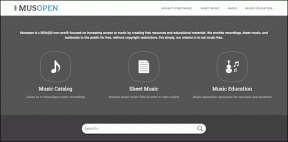7 modi per correggere ChatGPT che non salva le conversazioni
Varie / / June 27, 2023
ChatGPT è una delle IA più popolari che ha preso d'assalto il mondo. Una delle sue migliori funzionalità è consentire agli utenti di visualizzare tutte le conversazioni passate e persino condividere queste chat con altri. Tuttavia, molti utenti lo hanno segnalato ChatGPT non salva le conversazioni per loro. Se sei uno di quelli, continua a leggere.
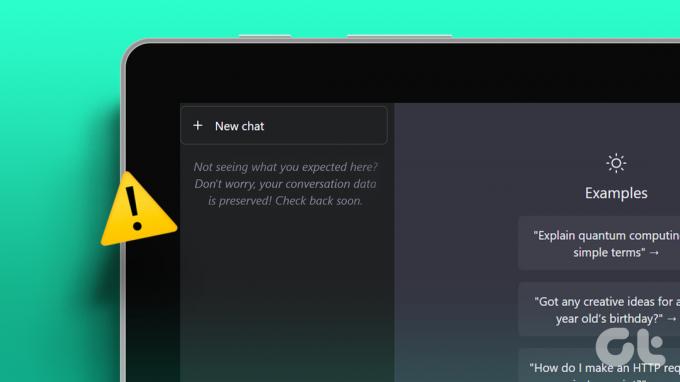
Fortunatamente, abbiamo trovato le soluzioni con cui puoi risolvere il problema dell'IA che non salva le chat. In questa guida, ti mostreremo tutti i modi possibili per risolvere questo problema. Ma prima, capiamo perché stai affrontando questo problema.
Motivi per cui ChatGPT non salva le chat
Per impostazione predefinita, ChatGPT dovrebbe salvare le sue conversazioni con gli utenti, a cui è possibile accedere in seguito. Tuttavia, ci sono alcuni motivi per cui manca la cronologia di ChatGPT.
- Cronologia chat disabilitata e formazione: Se hai limitato ChatGPT dal salvataggio della cronologia chat, ChatGPT non salverà alcuna conversazione. Pertanto, è necessario abilitarlo per consentire a ChatGPT di salvare le conversazioni.
- Utilizzo della sessione scaduta: Se stai utilizzando ChatGPT per una sessione più lunga, è meglio aggiornare di tanto in tanto poiché la sessione potrebbe essere scaduta, causando il mancato salvataggio della conversazione.
- Token mancanti: Le conversazioni con contenuto lungo o complesso potrebbero superare il limite di token, causando il troncamento e la perdita di informazioni.
- Problema dal server ChatGPT: Potresti anche riscontrare problemi a causa dell'errore del server. Se il problema viene rilevato, il team lo risolverà presto.
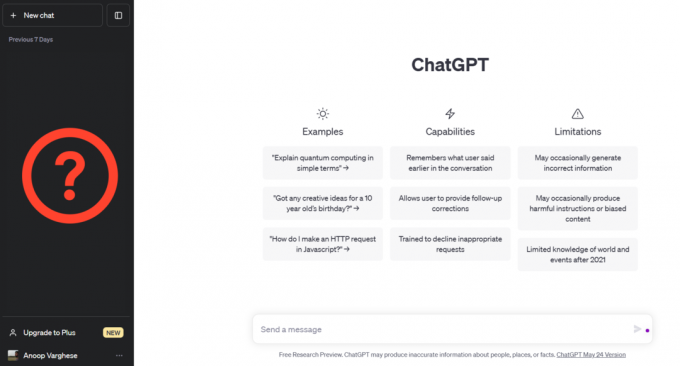
Come correggere la cronologia ChatGPT mancante
Ora che conosci tutti i motivi principali per cui ChatGPT non salva le tue chat, diamo un'occhiata a come puoi risolverlo.
1. Assicurati che la cronologia chat e la formazione siano abilitate
Come accennato in precedenza, ChatGPT non salverà alcuna conversazione se hai disabilitato l'opzione Cronologia chat e formazione. Quindi, controlla se l'hai disabilitato accidentalmente e, in caso affermativo, non c'è modo di recuperare le tue conversazioni. Tuttavia, puoi abilitarlo per consentire a ChatGPT di salvare le tue conversazioni future. Ecco come farlo:
Passo 1: Apri ChatGPT su qualsiasi browser.
Passo 2: Fai clic sull'icona a tre punti accanto al tuo nome utente e seleziona Impostazioni.

Passaggio 3: Vai alla scheda Controlli dati e abilita l'interruttore per Cronologia chat e formazione, se non lo è già.

2. Cancella dati di navigazione
Di solito, puoi risolvere eventuali problemi riscontrati con i siti Web svuotando la cache del browser. Abbiamo già una guida sui browser più diffusi e li abbiamo elencati di seguito:
- Cancella cache e cookie in Google Chrome
- Cancella cache e cookie in Firefox
- Cancella cookie e cache in Microsoft Edge
- Cancella cache e cookie in Opera e Opera GX
Inoltre, hai anche la possibilità di cancella la cache per ChatGPT specificamente invece dell'intero browser. Pertanto, preservando i dati memorizzati da altri siti web.
Mancia: Ti consigliamo inoltre di disabilitare le estensioni del browser e quindi provare ad accedere alle tue conversazioni ChatGPT.
3. Garantire una connessione Internet stabile
Poiché è necessaria una connessione Internet per accedere a ChatGPT, non è possibile accedere ai thread di conversazione senza una rete stabile. Quindi, controlla se sei connesso a una buona connessione Internet. Se utilizzi il Wi-Fi, passa ai dati cellulare e viceversa. Una volta fatto, controlla se puoi accedere alle tue conversazioni ChatGOT.
4. Usa un modo diverso per accedere a ChatGPT
Quando accedi a ChatGPT, potrebbe esserci la possibilità che i precedenti file di cache che bloccano le funzionalità vengano eliminati per i nuovi file. Risolvendo così i problemi di ChatGPT che non salvavano le conversazioni. Ecco come puoi farlo.
Passo 1: Visita la schermata di accesso di ChatGPT dal link sottostante
Schermata di accesso ChatGPT
Passo 2: Scegli Accedi.
Mancia: Se lo desideri, puoi anche scegliere Iscriviti e creare un nuovo account.
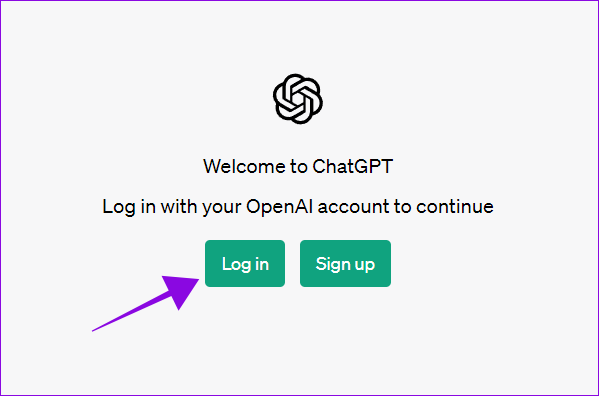
Passaggio 3: Scegli il metodo di autenticazione che hai utilizzato per verificare il tuo account.
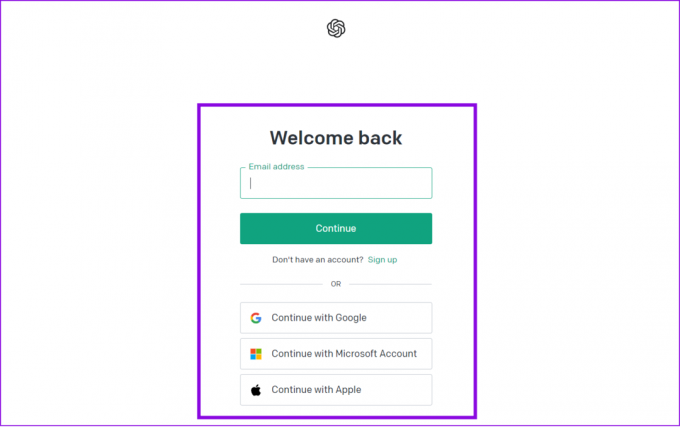
5. Controlla su altro browser, modalità di navigazione in incognito o dispositivo
Oltre ad accedere a ChatGPT dal tuo browser attuale, prova ad accedere su un altro browser o in modalità di navigazione in incognito. Se possibile, puoi anche provare ad accedervi su un altro dispositivo. Abbiamo anche riscontrato lo stesso problema e abbiamo potuto risolverlo accedendo a ChatGPT su un altro browser.
Non preoccuparti, potrai accedere a tutte le tue conversazioni passate poiché ChatGPT le salva sul suo server.
Se hai condiviso i tuoi collegamenti di conversazione ChatGPT o ne hai uno, puoi usarlo per accedere alle tue chat precedenti. Ecco come:
Passo 1: Clicca sul link per aprirlo.
Passo 2: Per accedere alla conversazione, scegli "Continua questa conversazione".
Mancia: Accedi al tuo account ChatGPT se non lo sei già.

Ora puoi continuare questa conversazione.
7. Contatta l'assistenza ChatGPT
Se nessuna delle soluzioni di cui sopra ha aiutato, ti consigliamo di segnalare il problema della cronologia ChatGPT mancante a OpenAI in modo che lo risolvano il prima possibile. Ecco come fare lo stesso.
Passo 1: Visita il Centro assistenza di OpenAI.
https://help.openai.com/en/
Passo 2: Tocca l'icona della chat nell'angolo in basso a destra.

Passaggio 3: Tocca Messaggi e tocca "Inviaci un messaggio". Ora puoi digitare il tuo problema e condividerlo con il team di sviluppo di OpenAI.

Domande frequenti su ChatGPT
Il GPT in ChatGPT sta per Generative Pre-training Transformer.
Sì, ChatGPT migliora le sue risposte in base all'interazione dell'utente. Ogni conversazione e richiesta che fai verrà utilizzata per migliorare le capacità del servizio.
ChatGPT è un servizio di OpenAI e ha accesso a tutti i dati associati al tuo account ChatGPT.
Continua a utilizzare ChatGPT senza problemi
ChatGPT è un'ottima piattaforma per accedere alle informazioni su qualsiasi cosa. Se stavi affrontando il problema per cui ChatGPT non salvava le conversazioni, speriamo che sia stato risolto con questa guida. Se hai ancora suggerimenti o domande, faccelo sapere nei commenti qui sotto.
Ultimo aggiornamento il 27 giugno 2023
L'articolo di cui sopra può contenere link di affiliazione che aiutano a supportare Guiding Tech. Tuttavia, ciò non pregiudica la nostra integrità editoriale. Il contenuto rimane imparziale e autentico.

Scritto da
Anoop è uno scrittore di contenuti con oltre 3 anni di esperienza. In GT, si occupa di Android, Windows e anche dell'ecosistema Apple. I suoi lavori sono stati pubblicati su molte pubblicazioni tra cui iGeeksBlog, TechPP e 91 cellulari. Quando non scrive, può essere visto su Twitter, dove condivide gli ultimi aggiornamenti su tecnologia, scienza e molto altro.